win8系统硬件设备驱动程序怎么安装
发布时间:2017-06-13 15:01
当电脑插入硬件设备的时候,这时我们就需要安装相应的驱动程序了,那如何安装设备的驱动程序呢?下面是小编为大家介绍win8系统硬件设备驱动程序的安装方法,欢迎大家阅读。
win8系统硬件设备驱动程序的安装方法
1、右键单击桌面空白处,桌面下方弹出“所有应用”选项,左键单击“所有应用”。
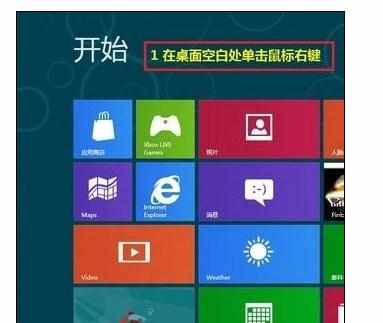
2、左键单击“控制面板”。
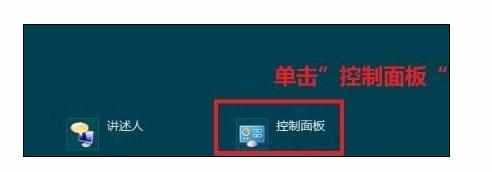
3、第二种进入“控制面板”方法。同时按下键盘上“ Windows ”和" X "键,单击“控制面板”。
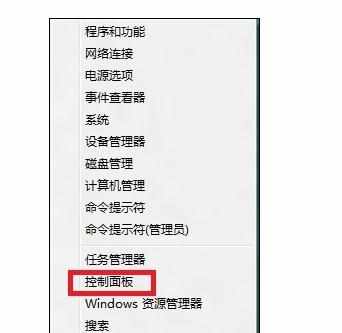
4、左键单击“硬件和声音”。

5、左键单击“设备管理器”。
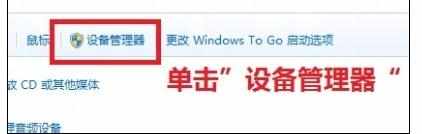
6、左键双击要更新的设备大类,右键单击设备名称,左键单击“更新驱动程序软件”。

7、更新驱动程序可以选择网上自动更新和手动指定驱动位置更新,下面选择自动更新。
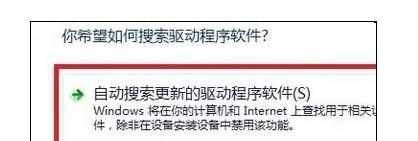
8、系统会自动网上查找匹配驱动安装。

9、更新驱动程序可以选择网上自动更新和手动指定驱动位置更新,下面选择手动指定驱动位置更新。
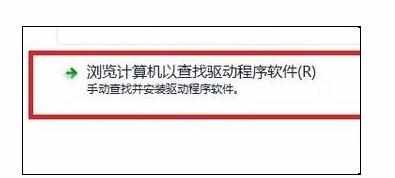
10、单击“浏览”。
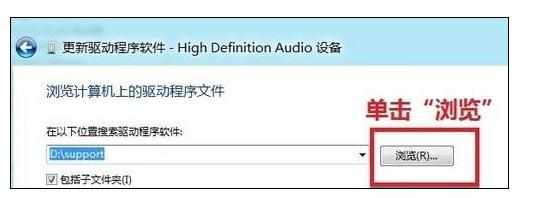
11、选择好驱动位置目录后单击“确定”。

12、单击“下一步”,系统会自动安装选择的驱动程序,安装步骤完成。


win8系统硬件设备驱动程序怎么安装的评论条评论